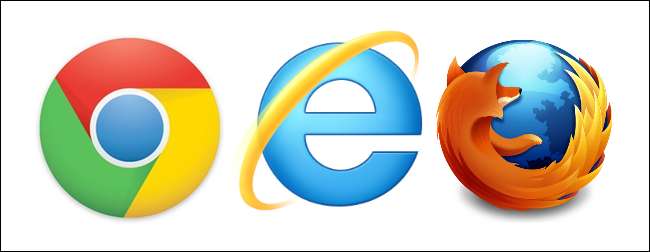
Niezależnie od tego, czy jesteś programistą, czy tylko zapalonym użytkownikiem internetu, może być konieczne użycie wielu przeglądarek. Każda przeglądarka ma przydatne funkcje, które nie są dostępne w innych przeglądarkach, więc może być konieczna zmiana przeglądarki, aby korzystać z niektórych funkcji.
Możesz po prostu otworzyć żądaną przeglądarkę z pulpitu lub menu Start. Jeśli jednak otwierasz plik HTML lub klikasz link w innym programie, przeglądarka ustawiona jako domyślna otworzy plik lub stronę internetową. Zwykle, aby ustawić przeglądarkę jako domyślną, należy zmienić ustawienie w tej przeglądarce.
BrowserTraySwitch to bezpłatne narzędzie dla wszystkich wersji systemu Windows, które umożliwia szybkie i łatwe przełączanie domyślnej przeglądarki internetowej. Znajduje się w zasobniku systemowym i umożliwia zmianę domyślnej przeglądarki, wybierając ją z menu podręcznego BrowserTraySwitch.
Zainstaluj BrowserTraySwitch, klikając dwukrotnie pobrany plik .exe (patrz link na końcu artykułu). Postępuj zgodnie z instrukcjami kreatora konfiguracji. Przy pierwszym uruchomieniu programu zostanie wyświetlone następujące okno dialogowe. BrowserTraySwitch wprowadza zmiany w rejestrze, aby zmienić domyślną przeglądarkę, dlatego przed wprowadzeniem tych zmian tworzy kopię zapasową odpowiednich ustawień rejestru.

BrowserTraySwitch tworzy również plik rejestru dla każdej przeglądarki dodanej do menu. Przy pierwszym uruchomieniu program wykrywa bieżącą domyślną przeglądarkę i prosi o zapisanie pliku rejestru dla tej przeglądarki.

Przeglądarka zostanie następnie dodana do menu programu.
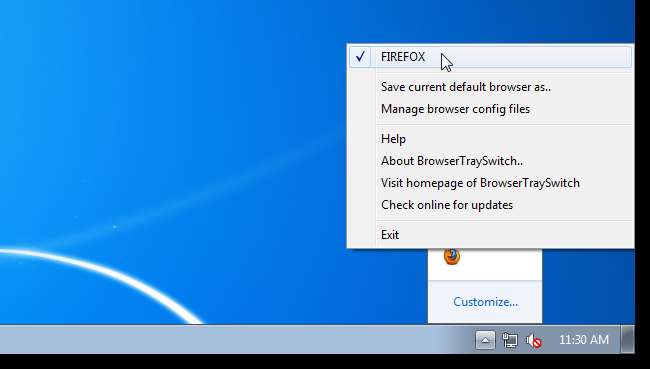
Ikona BrowserTraySwitch jest wyświetlana w zasobniku systemowym jako ikona bieżącej domyślnej przeglądarki.
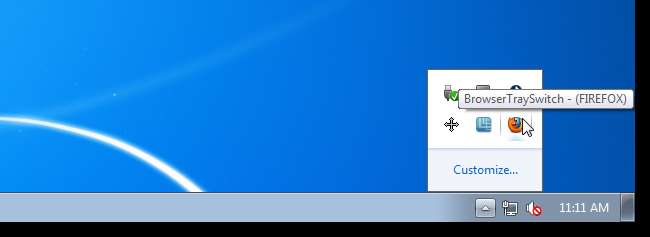
Aby dodać przeglądarkę do menu, otwórz przeglądarkę i włącz ustawienie, które uczyni tę przeglądarkę domyślną. Jako przykład dodamy Google Chrome do menu BrowserTraySwitch.
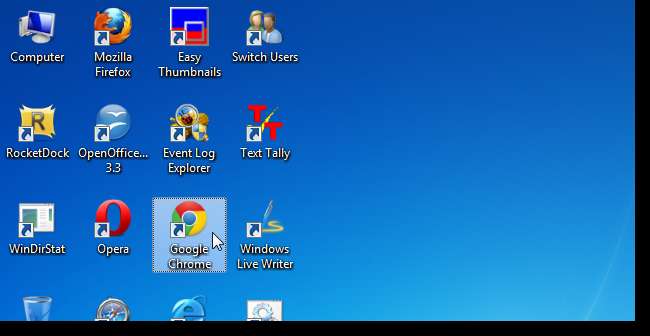
W przeglądarce Chrome wybierz Ustawienia z menu w lewym górnym rogu okna.
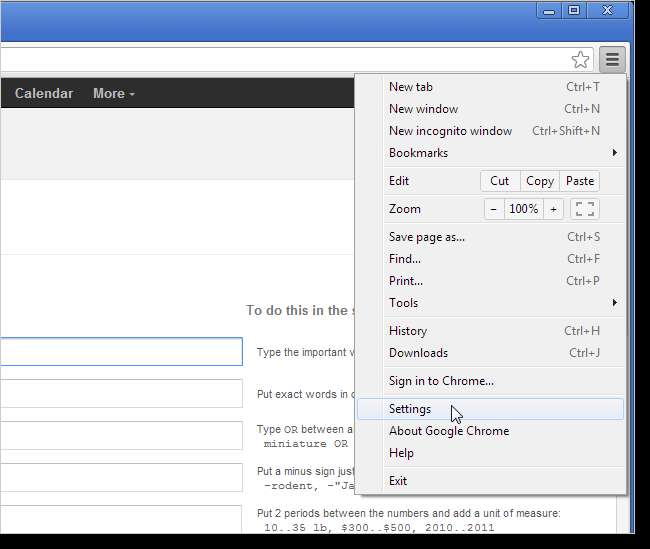
Na wyświetlonej karcie Ustawienia kliknij przycisk Ustaw Google Chrome jako domyślną przeglądarkę w obszarze Domyślna przeglądarka.
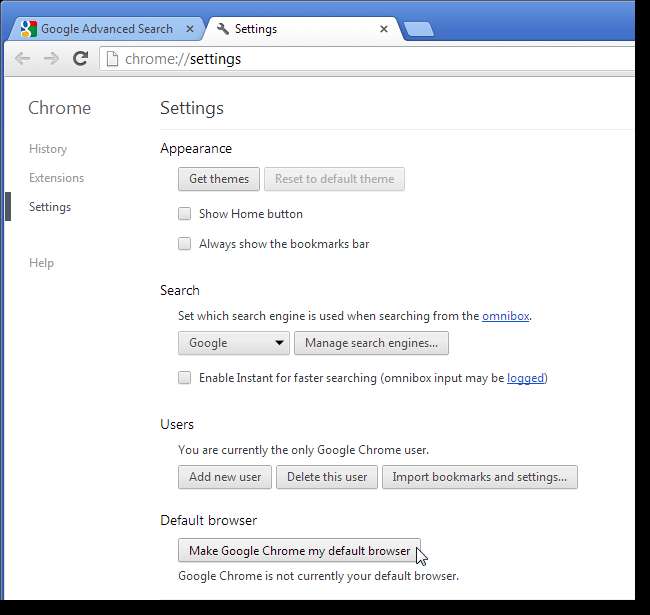
Jeśli zostanie wyświetlone okno dialogowe Kontrola konta użytkownika, kliknij przycisk Tak, aby kontynuować.
UWAGA: To okno dialogowe może nie być widoczne, w zależności od Ustawienia kontroli konta użytkownika .
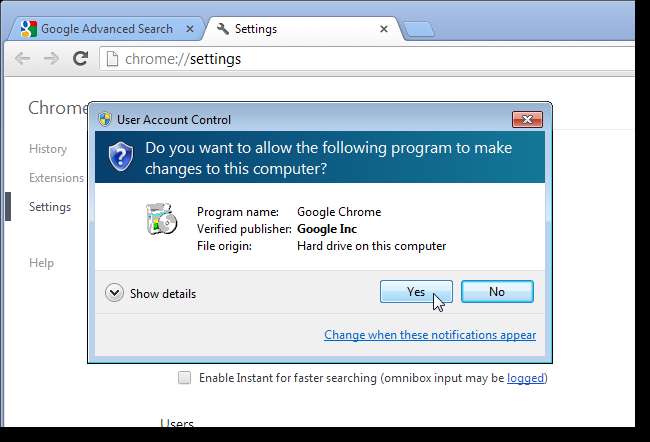
Następujące okno dialogowe wyświetla się z BrowserTraySwitch z prośbą o zapisanie pliku rejestru przeglądarki, którą właśnie ustawiłeś jako domyślną. Kliknij Zapisz.
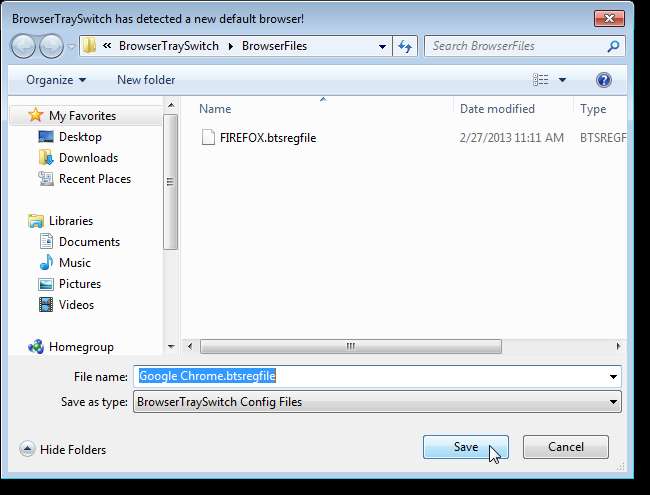
Po zapisaniu pliku rejestru pojawi się menu BrowserTraySwitch, a nowo dodana przeglądarka zostanie automatycznie wybrana jako przeglądarka domyślna.
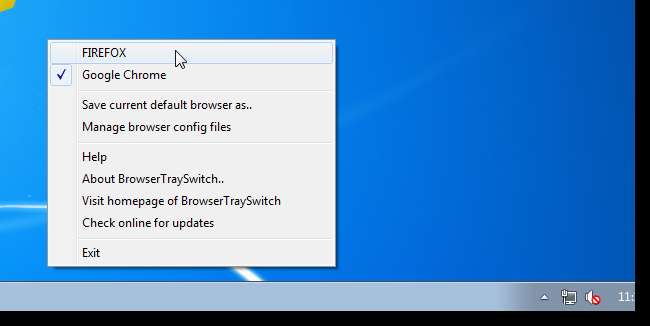
W zależności od ustawień przeglądarka może zapytać, czy chcesz ustawić tę przeglądarkę jako domyślną po uruchomieniu programu. Na przykład, kiedy otworzyliśmy Operę, zapytano nas i powiedzieliśmy, że tak. Opera została następnie dodana do naszego menu BrowserTraySwitch.

Nazwy przeglądarek w menu są określane przez nazwy plików rejestru. Możesz to zmienić, aby dostosować swoją listę. Na przykład zdecydowaliśmy, że nie chcemy, aby FIREFOX był wyświetlany wielkimi literami. Aby zmienić nazwę pliku rejestru, kliknij prawym przyciskiem myszy ikonę BrowserTraySwitch i wybierz z menu Zarządzaj plikami konfiguracyjnymi przeglądarki.
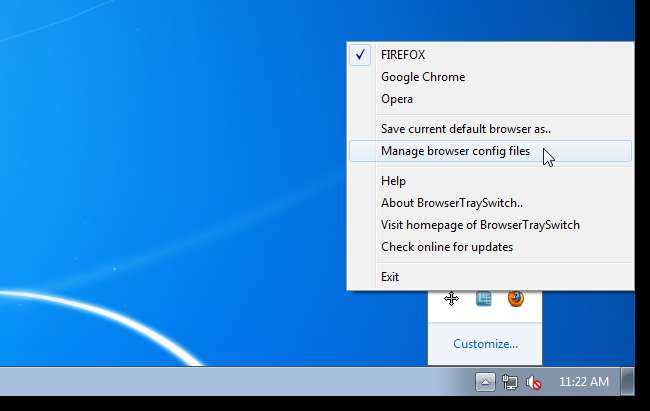
Folder zawierający pliki rejestru zostanie otwarty w Eksploratorze Windows. Zmień nazwy plików .btsregfile według potrzeb. Po zakończeniu zamknij okno Eksploratora.
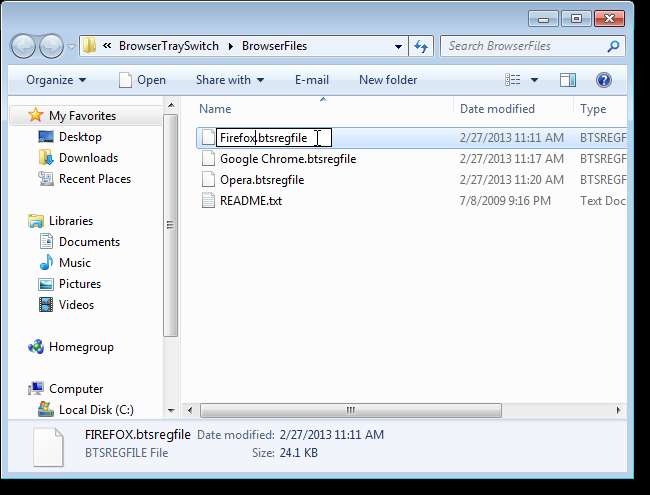
Nie musisz ponownie uruchamiać BrowserTraySwitch, aby zmiany odniosły skutek. Przy następnym otwarciu menu zostaną wyświetlone nowo nazwane pozycje menu.
UWAGA: Możesz również zmienić nazwę elementu menu, wybierając opcję Zapisz bieżącą domyślną przeglądarkę jako z menu, aby ponownie zapisać plik rejestru dla tej przeglądarki. Jednak po zapisaniu pliku pod nową nazwą będziesz mieć dwa pliki dla tej przeglądarki i oba będą wyświetlane w menu, dopóki nie usuniesz jednego.
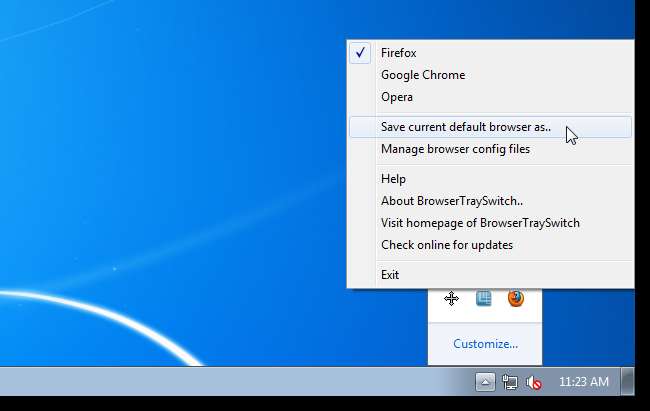
Aby usunąć przeglądarki z menu, wystarczy ponownie wybrać opcję Zarządzaj plikami konfiguracyjnymi przeglądarki z menu i usunąć plik rejestru przeglądarki, którą chcesz usunąć.
Pobierz BrowserTraySwitch z http://www.donationcoder.com/Software/Mouser/browsertray/index.html .







